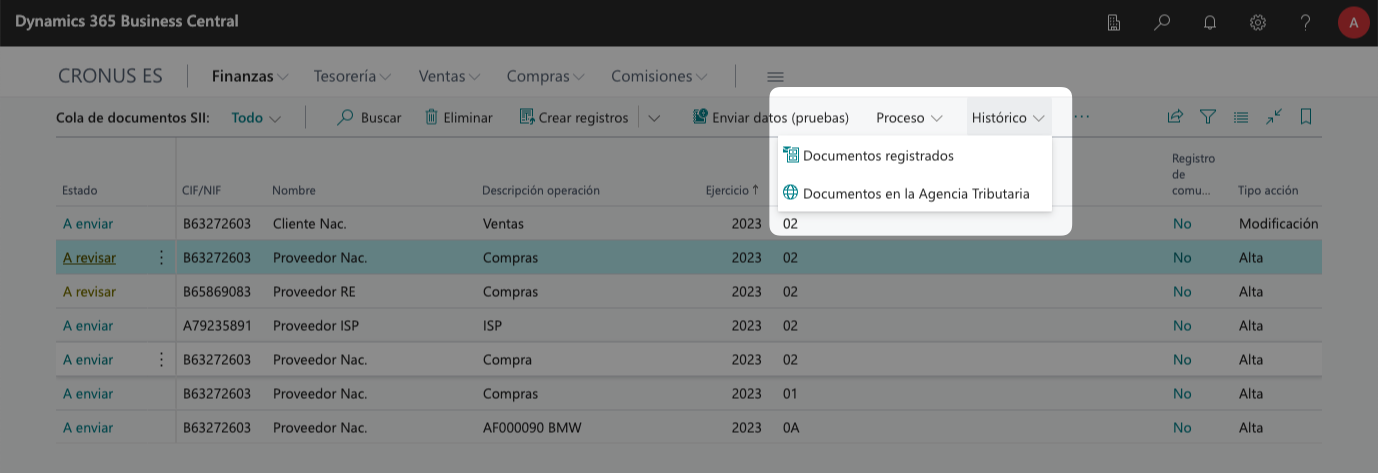SII - Cola de documentos
Introducción
A diferencia de la funcionalidad estándar de Microsoft Business Central, iDynamics SII no envía directamente las facturas al SII cuando se registran. En lugar de ello, siempre, como paso previo a la comunicación con el servicio del SII, se crea un registro en la cola de documentos del SII, accesible desde el menú de Finanzas, si cuenta con el rol de Business Manager, o desde el propio buscador de Business Central.
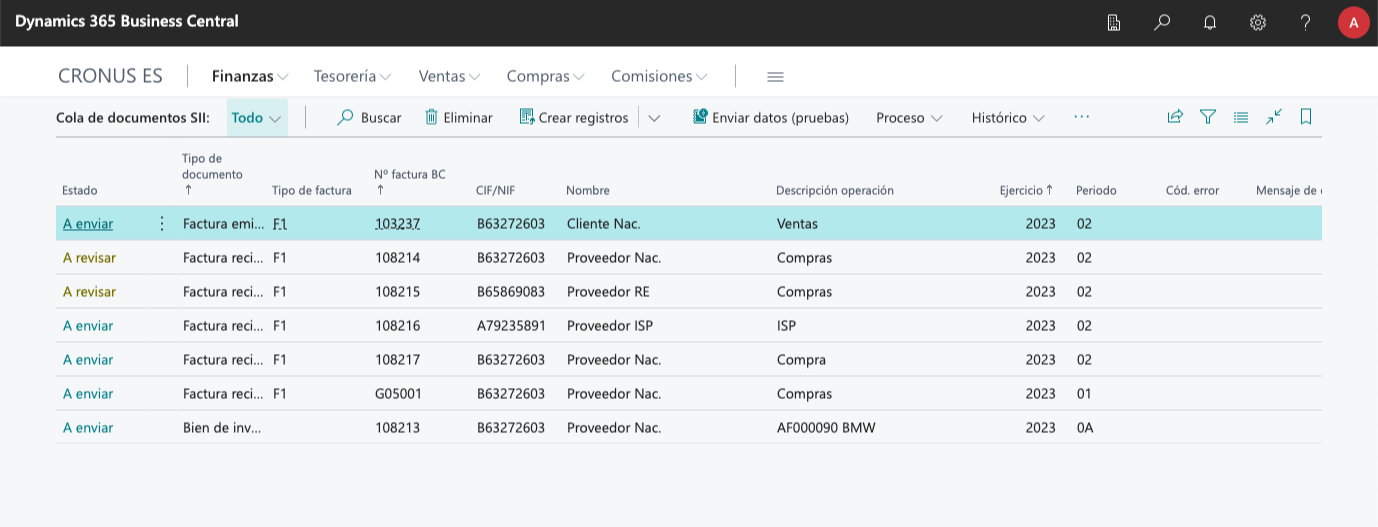
La generación de registros en esta cola puede ser automática al registrar los documentos, o manual desde las acciones disponibles. Igualmente, el envío al servicio del SII puede ser inmediato tras la generación del documento en la cola, o manual.
Áreas de trabajo
En el área de trabajo de Business Manager, entre otros, iDynamics SII incluye tres actividades que permiten ver, a golpe de vista, el estado de la cola de envío de documentos. En caso de que la generación y envío de registros esté configurada para su realización automática, esto permite detectar errores de comunicaciones inmediatamente, al acceder a la pantalla e inicio de Business Central.
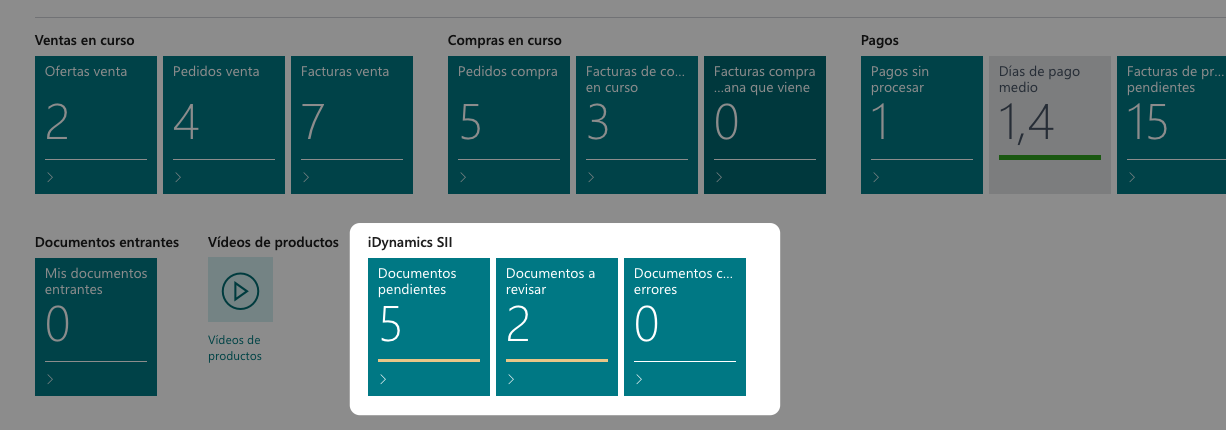
En la captura anterior, la primera caja, Documentos pendientes, nos indica que hay cinco documentos pendientes de enviar al SII en la cola de salida. La segunda caja, Documentos a revisar, nos indica que dos de ellos se corresponden a documentos que han sido marcados para su revisión manual. Finalmente, la caja de Documentos con errores nos avisaría en caso de que la agencia tributaria hubiera rechazado un documento.
Creación de registros en la cola de salida
Si la opción de generación automática está activa, los documentos se generarán automáticamente al registrarlos en el sistema. En caso contrario, será necesario cargarlos manualmente en la cola, usando la acción de Crear registros.
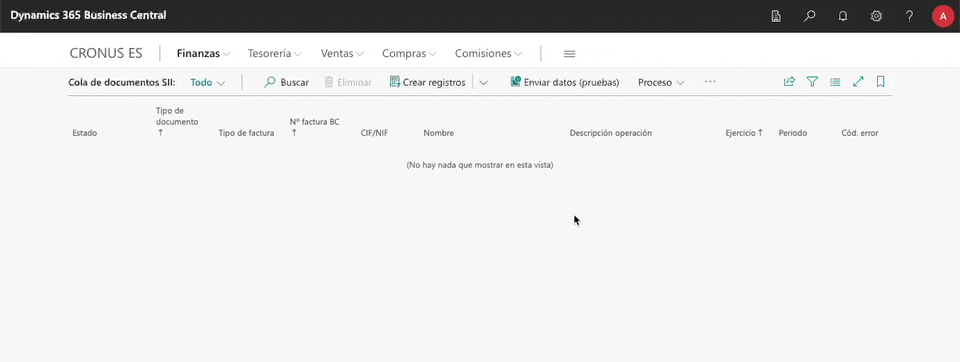
La acción anterior generará los mensajes necesarios para cada factura/abono de venta o compra que se hubiera registrado desde la última vez que se ejecutó la acción (en la ficha de configuración general del SII existe un campo, editable, que indica el último movimiento de contabilidad procesado).
Además de lo anterior, puede lanzar manualmente la carga de uno o varios documentos en particular, usando las acciones disponibles en el menú desplegable de la acción de Cargar registros. Las acciones de cargar facturas emitidas, recibidas, y cobros y pagos, permite filtrar por fechas y datos de los distintos documentos. Esto puede resultar útil si se borran manualmente registros de la cola de salida, o si se desean cargar facturas anteriores a la instalación de iDynamics SII, por ejemplo.
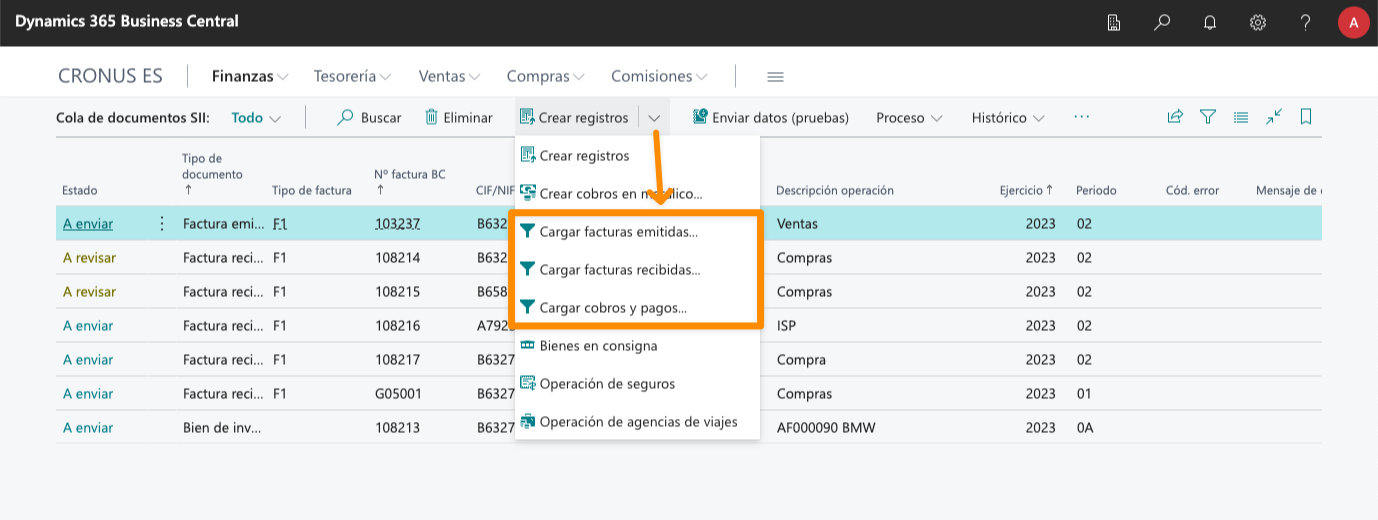
Además de facturas emitidas y recibidas, existen otros de tipos de comunicaciones que se pueden enviar a la agencia tributaria a través del SII. Para ver cómo cargar cada tipo de documento en particular en la cola de salida, le recomendamos que consulte el apartado correspondiente a cada uno de los mensajes disponibles.
Envío de datos a la agencia tributaria
Si la opción de generación automática está activa, la instalación de iDynamics SII crea una tarea programada en la cola de proyectos de Business Central que se encargará de enviar los datos pendientes en la cola cada 5 minutos.
En caso contrario, será necesario ejecutar la acción de Enviar documentos, disponible también en el menú Cola.
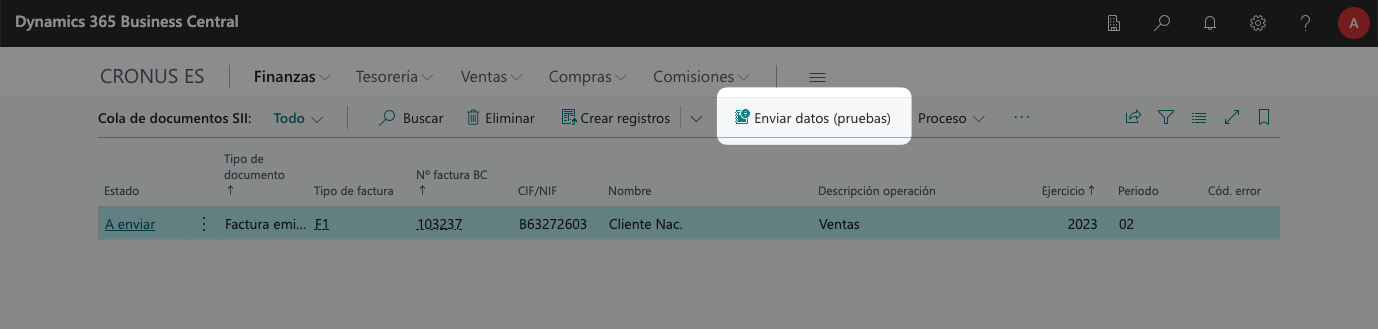
Una vez enviados, aquellos que se hayan procesado con éxito, pasarán al histórico de documentos.
Si se hubiera producido algún error, la línea se quedará en estado Enviado con errores y el motivo del error se mostrará en la columna Mensaje de error. Para volver a enviar un documento que haya sido rechazado por la agencia tributaria será necesario corregir los datos erróneos y pulsar en la acción de Documento > Establecer estado a enviar.
Otras acciones disponibles
Además de las acciones para crear y enviar documentos, la cola de salida de documentos del SII cuenta con las siguientes acciones disponibles.
Establecer estado a enviar
Si un registro carece de algún dato necesario para su envío a la agencia tributaria, o si un registro ha sido creado como modificación desde el histórico, su estado será "A revisar". En este estado, el documento se quedará pendiente de enviar hasta que se introduzcan los datos necesarios y se pulse la acción de Establecer estado a enviar.
Esta acción será también útil en los casos en los que la agencia tributaria devuelva algún error de datos que sea solventable desde la propia cola. Una vez corregido el problema, pulsando la acción el registro volverá al estado "A enviar", para su inclusión en el próximo envío a la agencia tributaria.
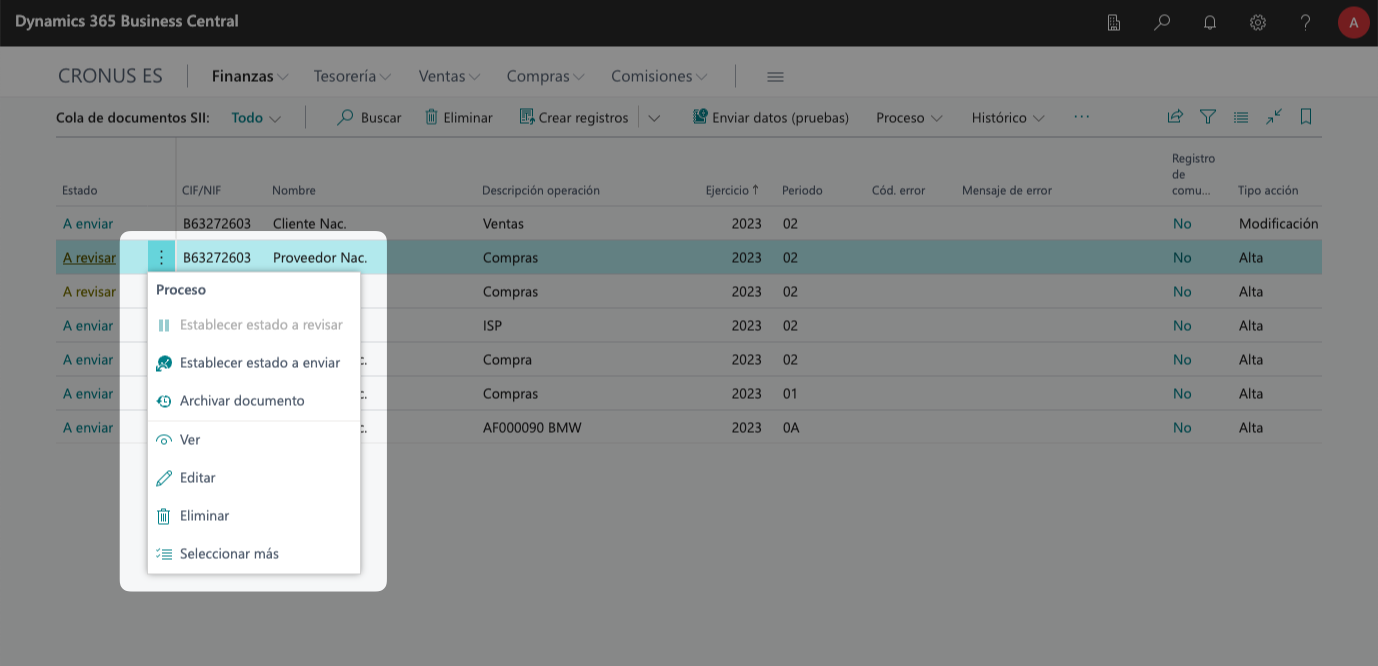
Establecer estado a revisar
Complementaria a la anterior, esta acción permite dejar el documento en estado A revisar, ignorándola de los próximos envíos a la agencia tributaria hasta que se devuelve al estado "A enviar".
Actualizar importes
Si se han generado documentos con una configuración de IVA que no fuera correcta, esta acción permite recalcular el importe o importes que correspondan a los documentos seleccionados, aplicando la configuración actual. Puede ver un ejemplo de uso en el documento de primeros pasos.
Además de actualizar los importes como tal, esta acción también actualizará las claves de régimen especial del documento y los datos de arrendamientos, si estuvieran asignados en el documento de venta.
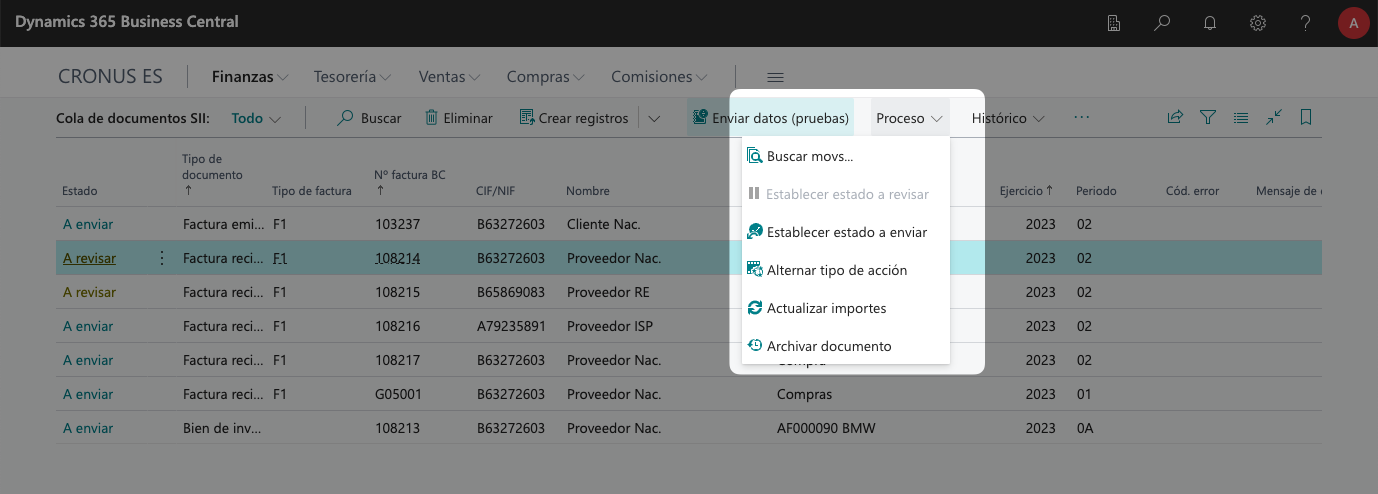
Archivar documento
Si en algún momento se desea evitar el envío de algún documento a la agencia tributaria, bien porque no se debe informar, bien porque haya sido enviado manualmente desde el portal del SII, la opción de Archivar documento nos permitirá enviarlo al histórico de envíos con el estado No enviado.
Alternar tipo de acción
Al final de la lista de columnas de la cola del SII encontrará Tipo de acción, que indica si lo que se está enviando es un alta de una nueva factura o la modificación de una existente.
El tipo de acción se asigna automáticamente y no es necesario modificarlo durante el uso habitual de la aplicación. No obstante, esta acción puede resultar útil si se intentan enviar modificaciones de facturas que se enviaron manualmente o a través de otra aplicación, o si por error se han enviado facturas al entorno de pruebas y se desea volver a enviarlas como altas al entorno de producción.
Histórico de documentos
iDynamics SII cuenta con dos listados, similares pero diferentes, de Documentos registrados y Documentos en la agencia tributaria. El primero contiene un histórico de todos los mensajes enviados usando iDynamics SII, tanto de alta como de modificación, a lo largo del tiempo. El segundo, por contra, descargará los datos actualmente almacenados en la agencia tributaria, independientemente de la manera en la que se enviaran.
A destacar que el listado de Documentos registrados le permitirá crear solicitudes de modificación de los datos enviados con iDynamics SII.